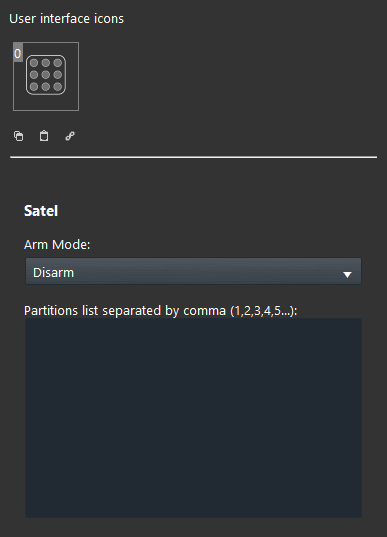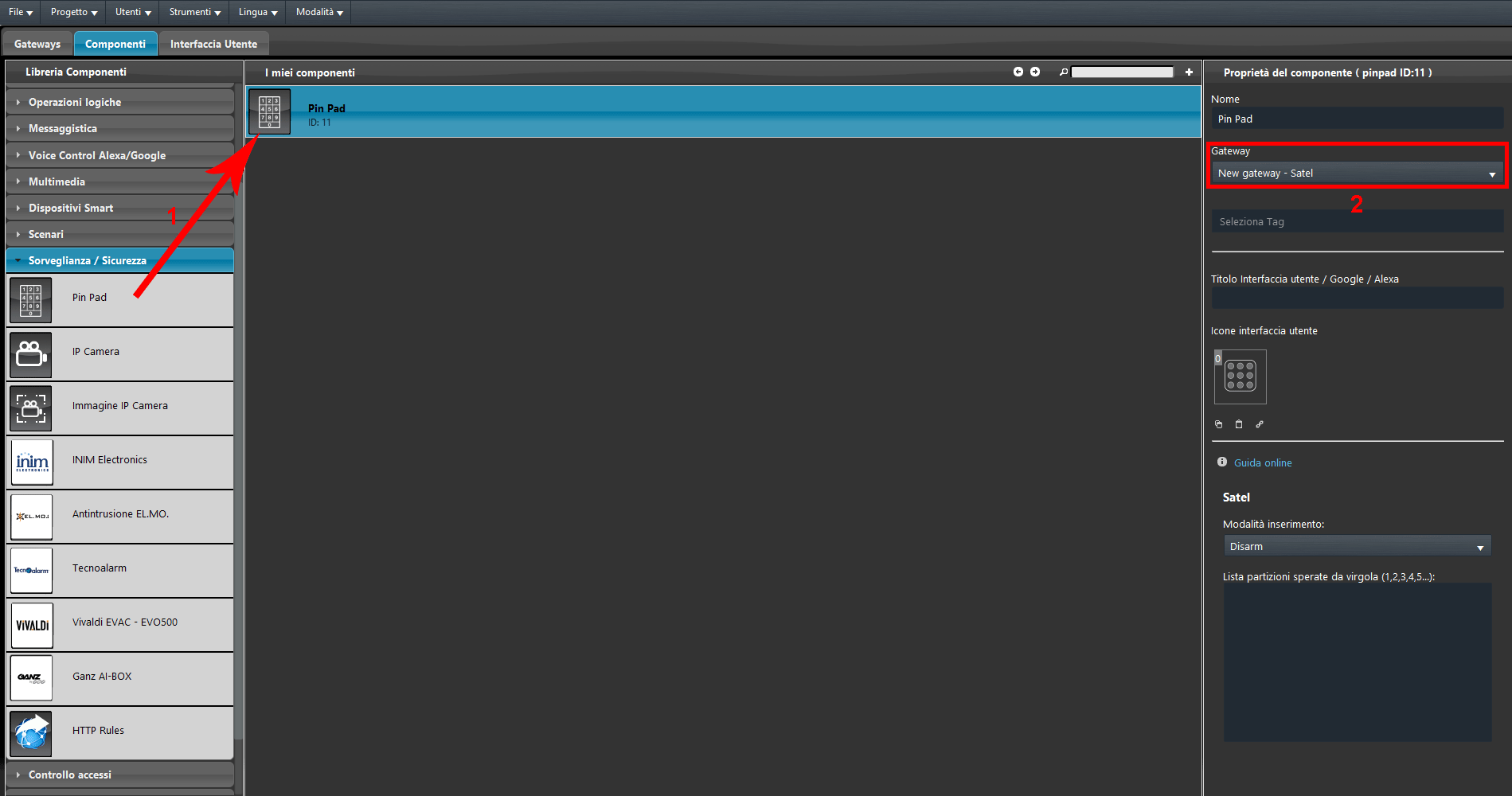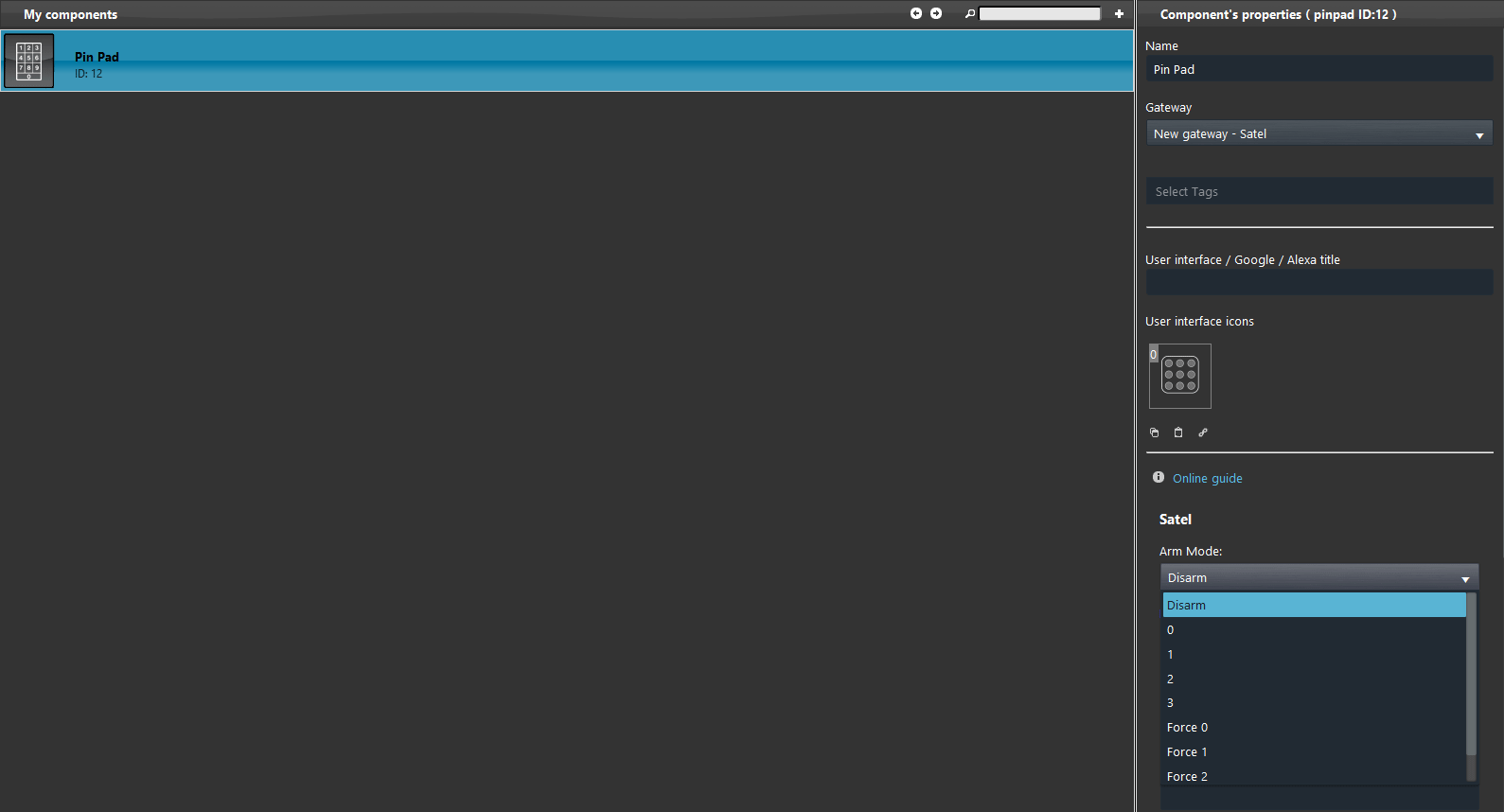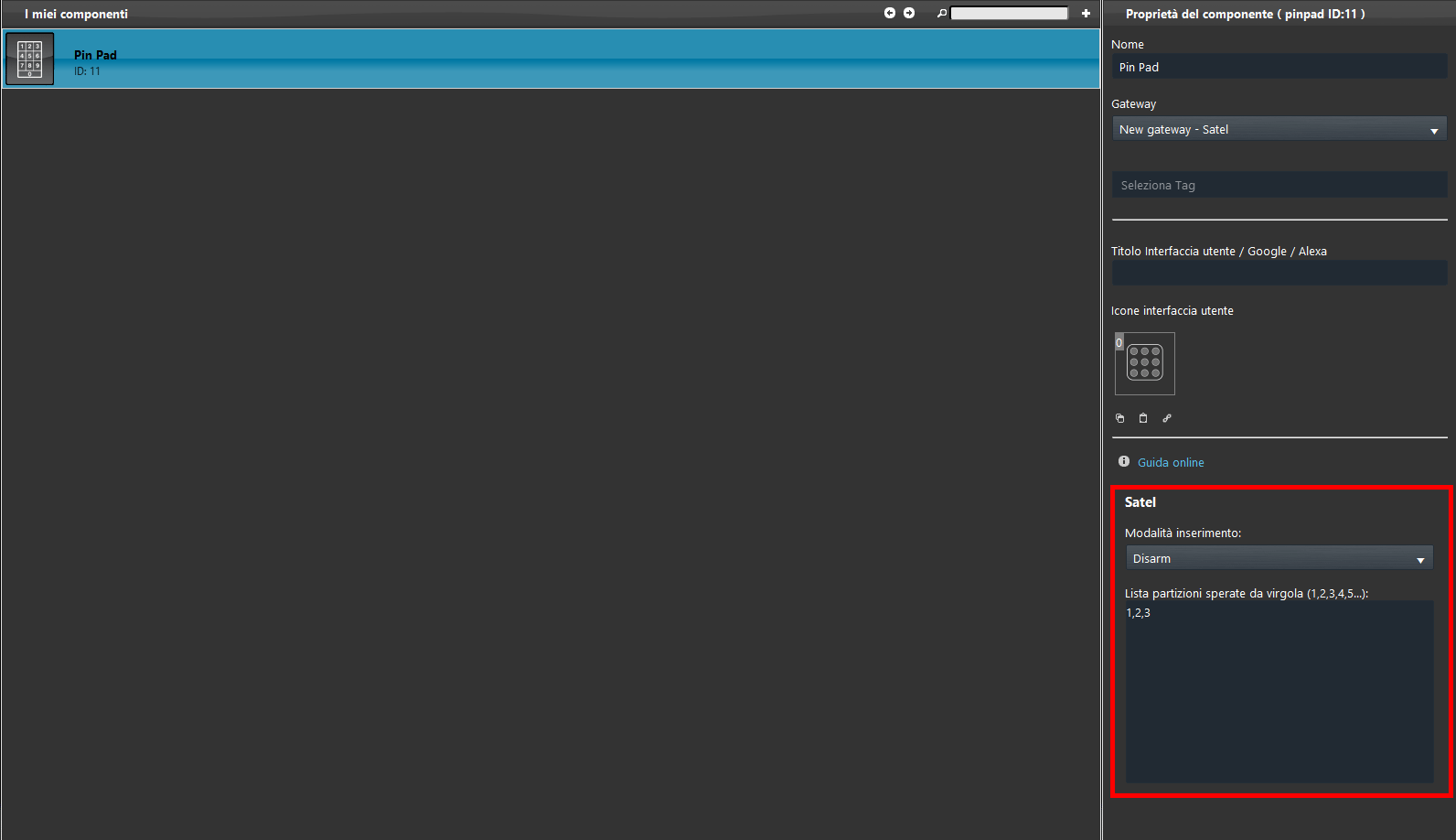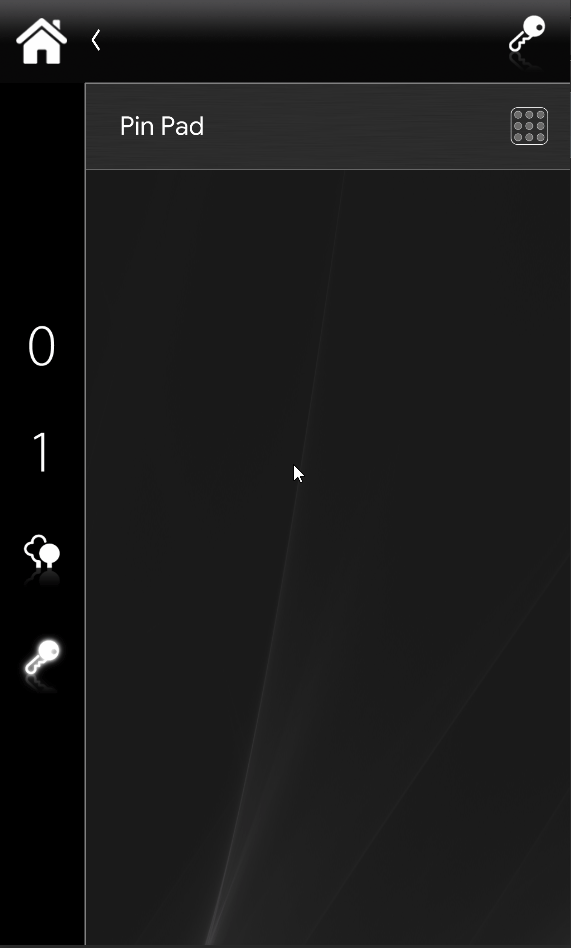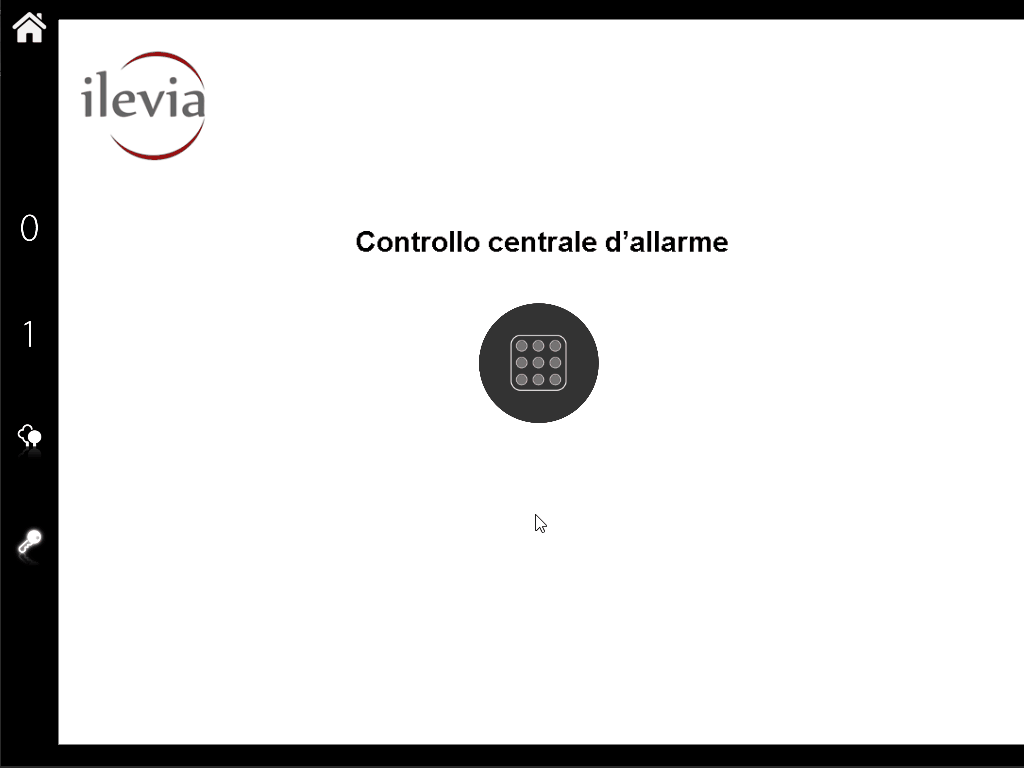PIN PAD
PIN PAD
INTRODUZIONE
Questo componente è stato creato principalmente per funzionare con centrali d’allarme Satel. Questo componente permette all’utente inserire un codice, che se certificato dalla centrale d’allarme, scatenerà dei comportamenti spefici nella centrale.
CASI D’USO
- L’utente vuole attivare o disattivare l’allarme a determinate partizioni da EVE Remote Plus;
PROPRIETÀ COMPONENTE
Modalità inserimento: Seleziona la funzione che sarà azionata all’inserimento del pin inserito dall’utente è stato certificato dalla centrale Satel;
Lista partizioni separate da virgola: Insierisci qui le partizioni della centrale che vengono considerate da questo Pin pad.
Esempio configurazione
Passo 1:
1. Aggiungi il componente Pin pad all’interno del progetto. puoi trovare il componente Pin pad all’interno della sezione Sorveglianza / Sicurezza della libreria componenti. 2. Assicurati che il gateway selezionato nelle proprietà del componente sia Satel.
Seleziona il tipo di funzione che verrà impartita alla centrale d’allarme Satel una volta inserito il pin nel Pin pad. Questa funzione la puoi scegliere all’interno del Lista di opzioni chiamata Modalità di inserimento.
Infine aggiungi le partizioni della centrale d’allarme Satel interessate all’interno del campo designato separate da “,” una dall’altra.
INTERFACCIA UTENTE CLASSICA
Questo è come il componente Pin pad viene visualizzato all’interno dell’interfaccia utente classica nell’applicazione di Ilevia EVE Remote Plus.
INTERFACCIA UTENTE A MAPPE
Questo è come il componente Pin pad viene visualizzato all’interno dell’interfaccia utente a Mappe nell’applicazione di Ilevia EVE Remote Plus.